还有将近两个星期就要过年!
是不是很期待!很兴奋呢?
你以为我要和你说过年?大错特错,今天要和大家聊一聊,过年之前工作上的那些事!
都知道CAD绘图设计,是一个每天知道要进行CAD格式转换不下10遍的工作,格式转换一直是一个难题,其实还有一个问题在CAD绘图中也是一个普遍的问题,就是如何进行CAD图纸的批量打印?

这样可以快速并且高效的一次性打印多个CAD图纸呢?其实超级简单!
准备工具:
1、 迅捷CAD编辑器
2、 常用电脑
3、 批量打印的CAD文件
操作步骤如下:
第一步:首先,大家打开桌面上任意一个浏览器,在搜索框内搜索迅捷CAD编辑器,找到软件进行安装。
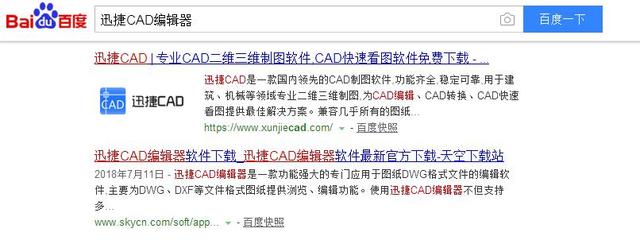
第二步:操作运行这个软件,点击该界面左上角文件按钮,在下拉框内选择打印—批量打印并点击进入。
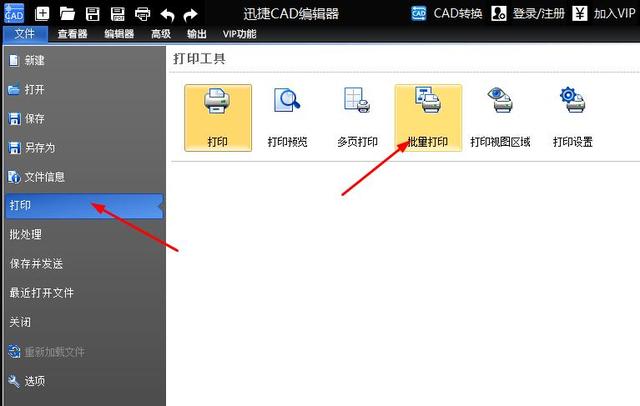
第三步:进入到批量打印界面之后,我们点击添加文件,选择我们需要进行批量打印的图纸文件。
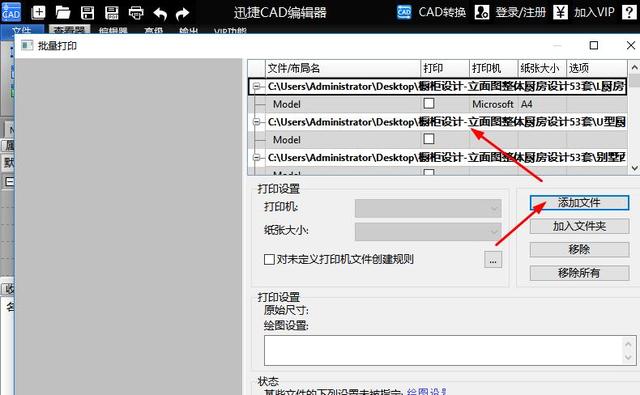
第四步:在该界面的右下角点击绘图设置,可以对将要打印的图纸进行需要的设置,设置完成之后点击确定。
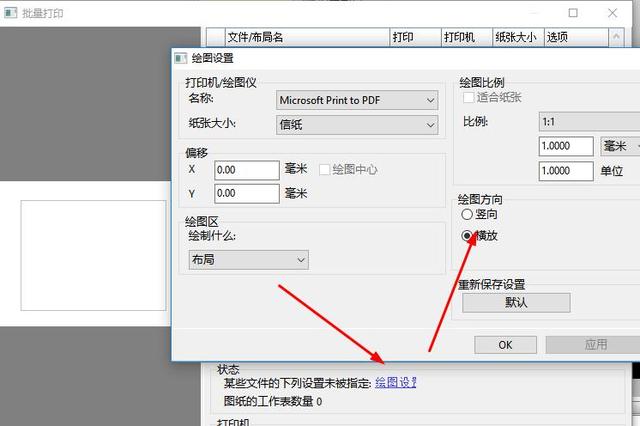
第五步:最后只需要我们在界面的右下角点击打印,至于要稍等片刻,图纸就可以批量打印完成。

演示步骤如下:
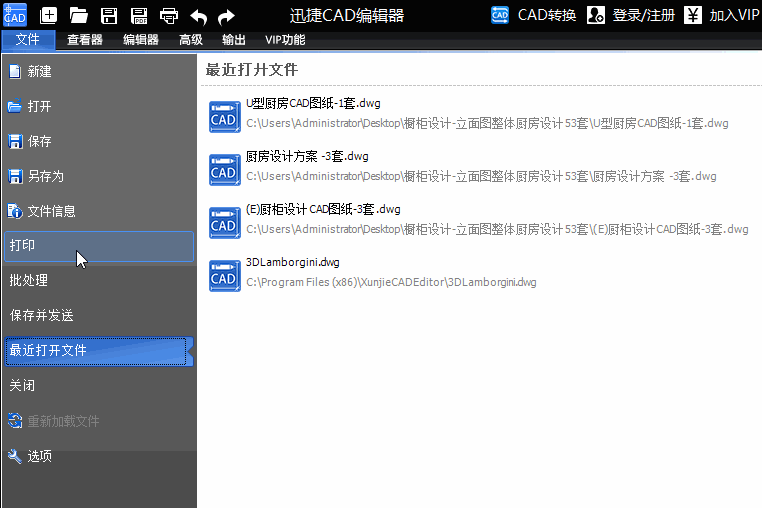
以上就是今天所要分享的全部内容,看图纸进行批量打印并不是特别的难!希望对你们有所帮助!如果想要了解更多的AutoCAD知识或者技巧,可以点击加关注!




















 361
361

 被折叠的 条评论
为什么被折叠?
被折叠的 条评论
为什么被折叠?








